今年もお籠りのGWとなりましたので、iPadAirの環境構築を少しづつ進めていました。
エンタメ端末としての実力は疑いようもないんですが、PCの代わりにどの程度活用できるのかは、きちっと把握しておきたいところ。
Bluetoothキーボードは必須
何を言ってもキーボードは必須です。
iPadAirは今モデルから USB-C端子を装備しましたのでどのUSBキーボードでも接続可能になりました。
高級キーボードのRealforceでもHHKBでも何でもオッケーですが、流石に出歩く時に持ち運ぶわけにもいきませんのでこちらは断念。
純正のMagicKeybordやFolioという手もありますが、こちらはめちゃ高い。
やはり比較的安価なBluetoothキーボードを使うのが妥当なとこです。
とりあえず手持ちのELECOM TK-FBP083で色々試してみます。
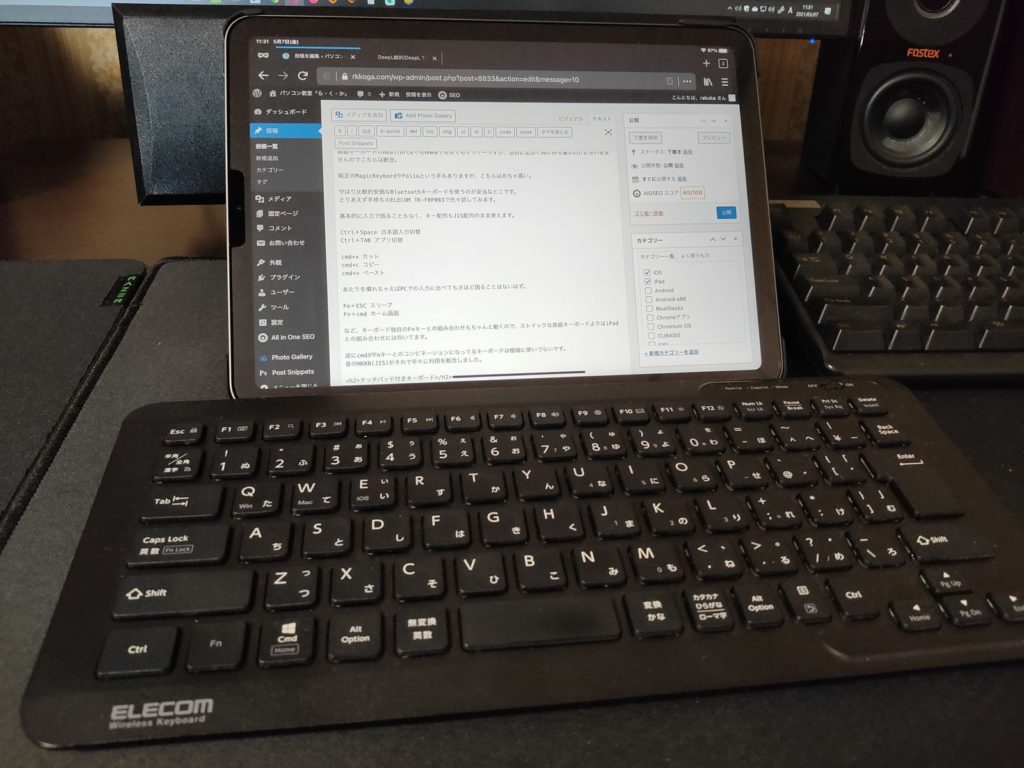
基本的に入力で困ることもなくキー配列もJIS配列のまま使えます。
Ctrl+Space 日本語入力切替
Ctrl+TAB アプリ切替
cmd+x カット
cmd+c コピー
cmd+v ペースト

あたりを慣れちゃえばPCでの入力に比べてもさほど困ることはないはず。
Fn+ESC スリープ
Fn+cmd ホーム画面
など、キーボード独自のFnキーとの組み合わせもちゃんと動くので、ストイックな高級キーボードよりはiPadとの組み合わせには向いてます。
逆にcmdがFnキーとのコンビネーションになってるキーボードは極端に使いづらいです。
昔のHKKB(JIS)がそれで早々に利用を断念しました。
タッチパッド付きキーボード
続いてiClever IC-BK08もチェック。
折り畳み、かつタッチパッド付きということでiPadOS向けにも有効活用できるかと期待してた一台。
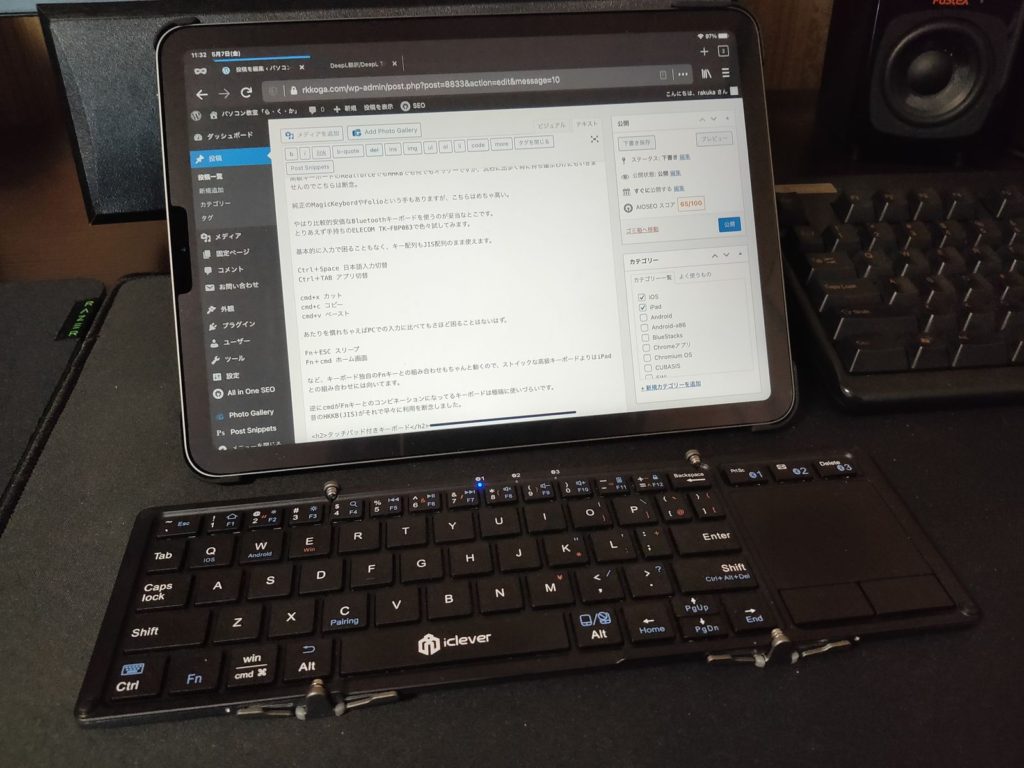
--- ads by google ---
--- end of ads ---
結果としては、まぁ折り畳みは役立ちますがタッチパッドはなくても良いかなと。
というのも、iPadOSのタッチパッドは、画面タッチと全く同じ操作ができるわけじゃないようなんです。
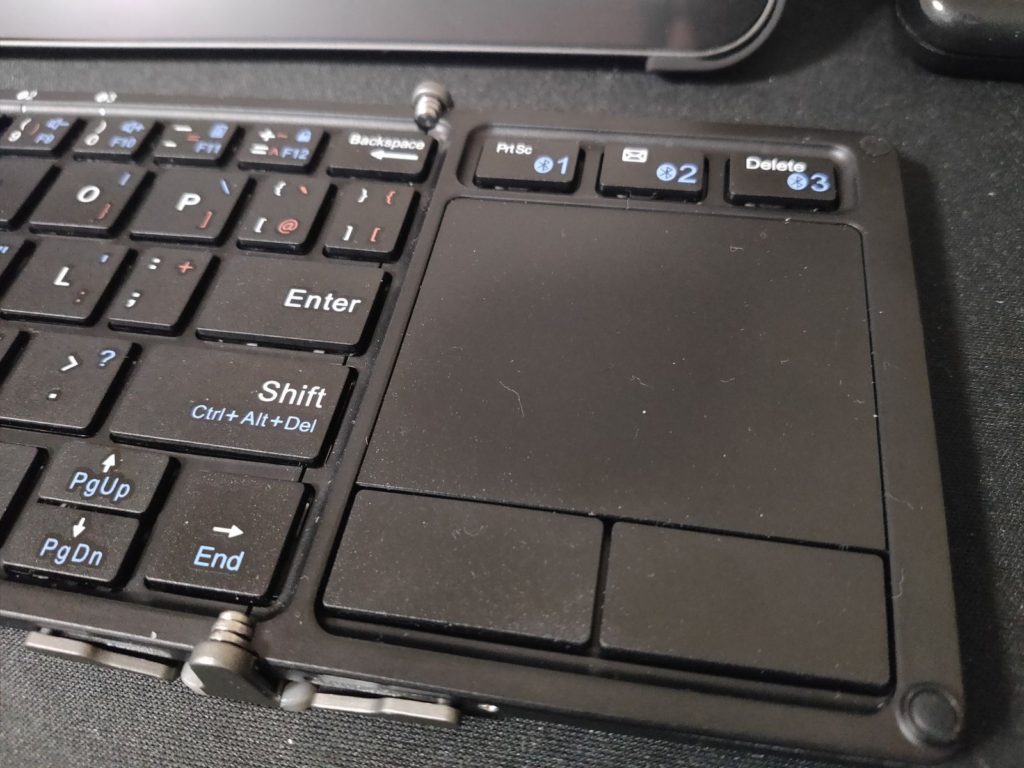
例えば、縦スクロールを行う場合においてもタッチパッドの2本指スワイプとBluetoothマウスのスクロールホイールとで挙動が異なる。
操作できる場合とそうでない場合がある。
結果的にiPadにキーボード、マウス、タッチパッドを揃えても、どうしても画面を直接タッチしないと操作できないアプリやシチュエーションがある事になります。
だったらシンプルなBluetoothキーボードを利用した方が良いという結論になるかと思います。
シンプルなキーボードが良い
というのが結論です。
どうせ画面にタッチしないといけないなら自宅や職場であれば大きなキーボードをUSB接続して利用することでPC代替レベルで文字入力が可能になります。
多分大枚はたいてMagicKeybordやFolio買うより満足度高いはず。
また、出歩く場合もタッチパッド等がついてないシンプルな折り畳みキーボードあたりがオススメです。
この記事もiPad+BTキーボードで入力しています。
FireFoxアプリをPCのFireFoxと同期させて、通常のWordPress画面から入力してます。
文字入力だけならそれほど不満はありませんし、十分に作業性を確保できます。
ただし、画像の挿入には画面ファイルを別アプリで扱う関係上、iPadでは操作が煩雑になります。
iPadで作業性を確保するにはなるべく単一アプリ内で作業を簡潔させるのがコツです。
その辺を弁えておけば出先での作業には十分かと思います。